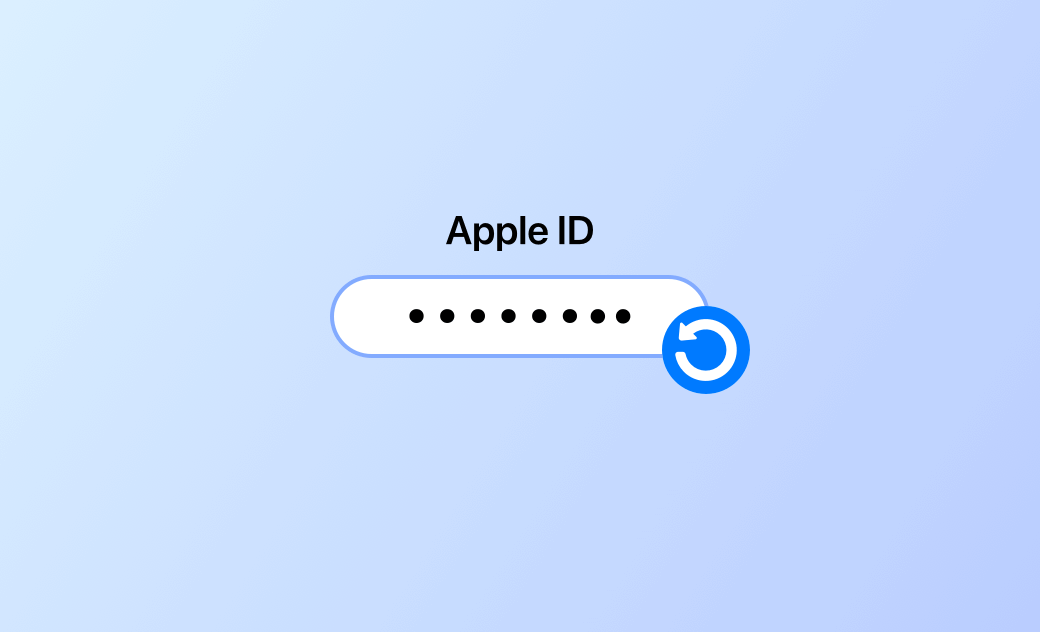【詳細教學】如何更改或重設 Apple ID 密碼
Apple ID 是許多蘋果服務(如 App Store、iTunes、iCloud 等)的入口。如果您忘記了您的 Apple ID 密碼,將失去對您的資料的獲取權限。本篇文章將為您提供詳細的指南,教您如何在忘記 Apple ID 密碼時進行重設,並介紹如何更改 Apple ID 密碼為安全性更高的密碼。請參閱以下詳細內容。
如何重設 Apple ID 密碼 - 4 種方法
方法 1. 透過 Apple iForgot 網站重設 Apple ID 密碼
在瀏覽器中前往 https://account.apple.com/,並點擊「登入」按鈕。
在 Apple ID 登入頁面上,您可以點擊「忘記 Apple ID 或密碼?」。這將帶您前往 Apple ID 恢復頁面。
或者,您可以前往 https://iforgot.apple.com/,點擊「重置密碼」按鈕,或直接前往 https://iforgot.apple.com/password/verify/appleid,打開 Apple ID 密碼重設頁面。
- 輸入您的 Apple ID 並輸入圖片中的字元。點擊「繼續」。
- 選擇重設密碼的方式:使用電子郵件或回答安全問題。
如果您選擇使用電子郵件,那麼您將收到一封 Apple ID 密碼重設郵件。按照郵件中的說明設定您的新密碼。
如果您選擇回答安全問題,您需要提供創建 Apple ID 時設定的安全問題的答案。如果您提供了正確的答案,則允許您為 Apple ID 創建新的密碼。
方法 2. 在 iPhone/iPad 上重設 Apple ID 密碼
打開您的 iPhone 或 iPad 上的「設定」。
點擊 Apple ID,然後選擇「密碼與安全性」。選擇「更改密碼」。
在彈出視窗中,輸入新密碼,然後點擊「更改」,以重設您的 Apple ID 密碼。
方法 3. 在 Mac 上恢復您的 Apple ID 帳戶
點擊「蘋果選單」,然後點擊「系統設定」。在側邊欄中點擊「使用您的 Apple ID 登入」。
點擊「忘記 Apple ID 或密碼」。輸入您的 Apple ID,然後點擊「繼續」,按照螢幕上的指示完成密碼重設過程。
方法 4. 使用 Apple Support App 重設 Apple ID 密碼
如果您沒有多的蘋果裝置,您可以向家人或朋友借用一台蘋果裝置。在 iPhone 或 iPad 上打開 App Store。搜尋「Apple Support」以下載這個應用程式。
啟動 Apple Support 應用程式。在「支援工具」下選擇「重設密碼」。點擊「另一個 Apple ID」。
選擇「重設 Apple ID 密碼」。輸入您想要重設密碼的目標 Apple ID。按照指示重設密碼。
如何更改 Apple ID 密碼 - 3 種方法
確保 Apple ID 密碼的安全性是非常重要的。您最好選擇一個結合字母、數字和符號的高安全性、獨特的密碼。
如果您知道自己的 Apple ID 密碼,但想將其更改為一個安全性更高的密碼,請按照以下步驟進行操作。
在 iPhone/iPad 上:
- 打開您的 iPhone 或 iPad 上的「設定」。
- 點擊您 Apple ID,然後選擇「密碼與安全性」。
- 點擊「更改密碼」。
- 輸入舊密碼,然後輸入新密碼。
- 點擊「更改」,以在您的 iPhone 或 iPad 上完成 Apple ID 密碼更改。
在 Mac 上:
- 點擊「蘋果」選單 > 「系統設定」。
- 在左側側邊欄中點擊 Apple ID。
- 在右視窗中選擇「密碼與安全性」。
- 點擊「更改密碼」按鈕。
- 輸入您的 Mac 登入密碼。
- 然後輸入新密碼,以在 Mac 上完成 Apple ID 密碼更改。
在網頁上:
- 在瀏覽器中前往 https://account.apple.com/。
- 點擊「登入」,輸入登入信息以登入您的 Apple ID 帳戶。
- 在左側欄中選擇「登入和安全性」。
- 在右視窗中選擇「密碼」。
- 輸入您目前的密碼。然後輸入新密碼並確認。
- 點擊「更改密碼」按鈕,在網頁上更改您的 Apple ID 密碼。
結論
本篇文章主要介紹了如何在網頁或 iPhone/iPad/Mac 上重設 Apple ID 密碼或更改 Apple ID 密碼。建議為您的 Apple ID 帳戶設定一個安全性高密碼,以保護您的資料安全。
王紹農是 Dr. Buho 的一位專欄編輯。在 Apple 科技方面有多年研究經驗,尤其是在 Mac 和 iPhone 方面。致力於解決各種蘋果裝置使用問題,並樂於將自己獨到的經驗分享給讀者。